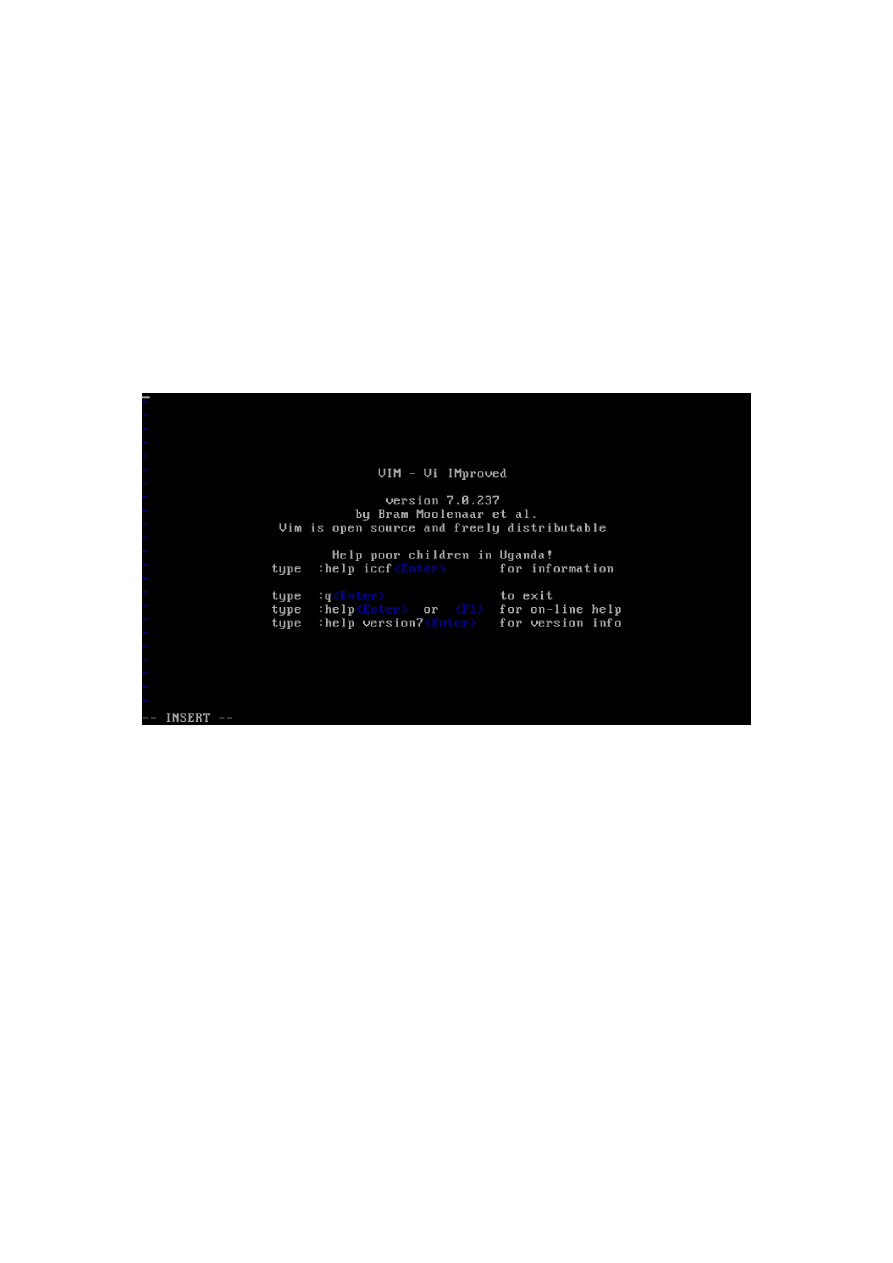
Systemy operacyjne
TEMAT: Środowisko Linux – Podstawy Obsługi Edytora VIM
Aby przejść z interfejsu użytkownika do edytora VIM wykorzystujemy polecenie „vi”.
Naszym celem będzie szybkie zapoznanie się z edytorem, jego komendami niezbędnymi do tworzenia
i edycji plików tekstowych, jak i zarówno skryptów poleceń bash.
Po uruchomieniu edytora okno wygląda tak:
1. SAM POCZĄTEK
Po uruchomieniu edytora do dyspozycji mamy dwa tryby działania, między którymi
przełączamy się edytując pliki, tworząc skrypty lub pisząc jakąkolwiek treść. Następujące dwa tryby:
TRYB POLECEŃ („Insert” <Ins>) i TRYB EDYCJI(„Escape” <Esc>) kolejno odpowiadają co
użytkownik zamierza zrobić wykorzystując polecenia edytora oraz w trybie edycji użytkownik może
wprowadzać między innymi kod skryptu.
2.
NIEZBĘDNE INFORMACJE
Aby opuścić edytor bez zapisu pliku należy po wciśnięciu klawisza ESC (aby przejść do trybu
poleceń, należy wciskać ten klawisz zawsze przed wydaniem polecenia) użyć następującego
polecenia:
:q!
Z zapisem pliku:
:wq
:wq nazwa_pliku – zapis pliku pod nową nazwą jeśli istnieje lub tworzenie jeżeli nie istnieje.
:w
– zapis pliku bez opuszczania programu
:w nazwa_pliku – zapis pliku o nowej nazwie bez opuszczania programu
:w! inny_plik – nadpisanie istniejącego już pliku „inny_plik”
:w >> inny_plik
– dopisanie wartości do istniejącego pliku
Rafał Polak 12k2
Laboratorium Komputerowe nr.4a
Generated by Foxit PDF Creator © Foxit Software
http://www.foxitsoftware.com For evaluation only.
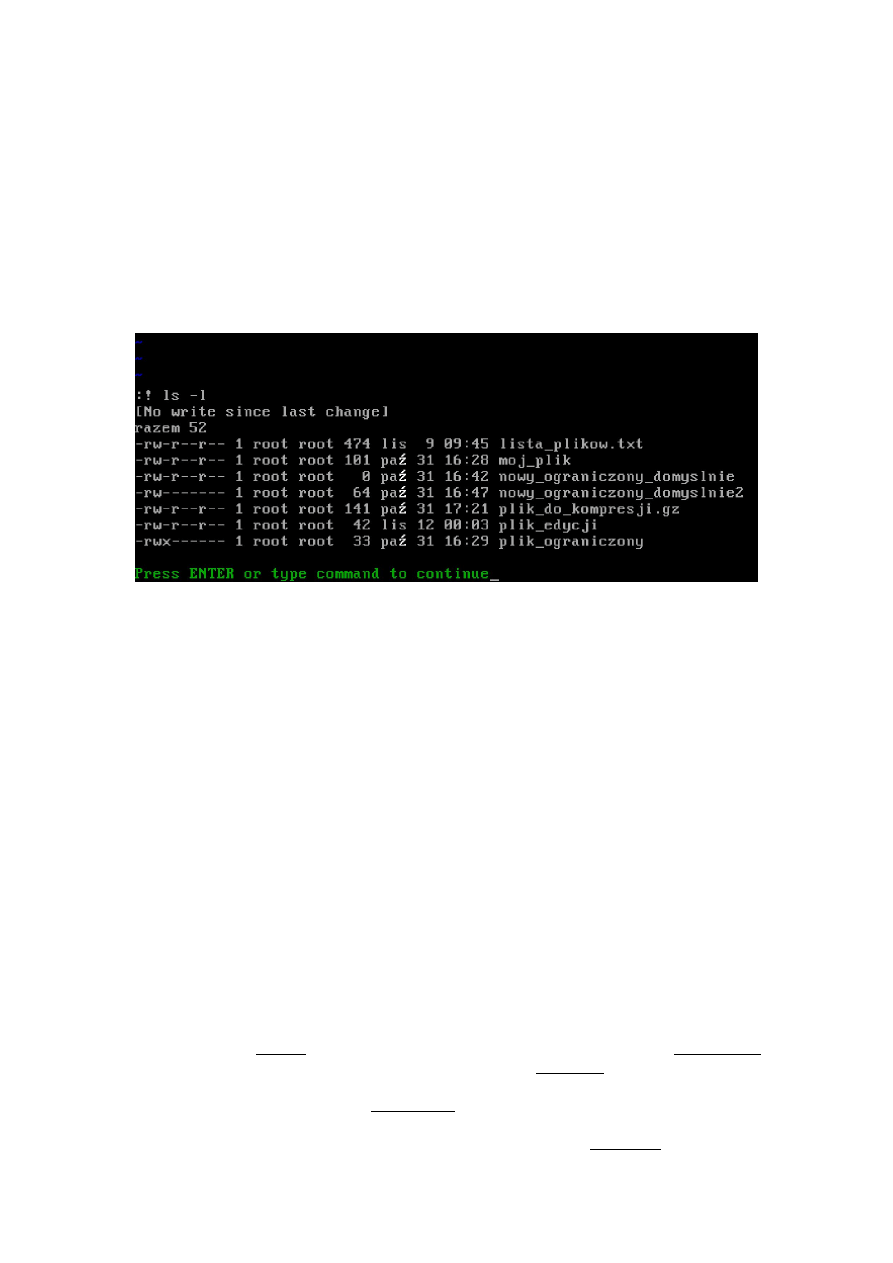
Istnieje także z poziomu edytora otworzenie innego pliku. Służy do tego polecenie
wykonywane w trybie poleceń:
:e nazwa_pliku
3. POLECENIA POWŁOKI
Jeżeli potrzebujemy informacje, a nie możemy wyjść z edytora, lub po prostu dla wygody, aby
nie marnować czasu, mamy możliwość wykonywania poleceń powłoki bez opuszczania edytora VIM.
Jeżeli przykładowo chcemy podejrzeć listę plików, to w trybie poleceń wpisujemy odpowiednią
komendę powłoki z dwukropkiem i wykrzyknikiem przed komendą, jak pokazane zostało poniżej.
Wynik powyższej komendy powłoki poleceniem
:r!
możemy wstawić do pliku w miejscu,
gdzie znajduje się kursor. Wstawienie (dopisanie) do istniejącego pliku w miejscu aktualnego
położenia kursora, treści innego pliku zrealizujemy poleceniem:
:r dodatkowy_plik
4. POLECENIA POWŁOKI
Kolejnym etapem edukacji jest sprawne przemieszczanie się po edytowanym pliku oraz łatwe
wyszukiwanie potrzebnych dla nas informacji. Nie musimy wyszukiwać samemu, gdyż edytor VIM
ma wbudowane polecenie wyszukujące podane frazy przez użytkownika programu. Pochodną funkcją
jest także podmiana występujących w tekście fragmentów. A więc niezbędne nam będą dwa polecenia
wyszukujące i podmieniające frazy:
1) /slowo – bez dwukropka na początku polecenia. Kursor zostanie przerzucony w miejsce
pierwszego napotkanego słowa.
„n”- następne wyrażenie // „N” – poprzednie wyrażenie
2a) s/stare słowa /nowe słowa – zmiana w aktualnej linii kursosa
2b) 1,9s/stare słowa /nowe słowa – zmiana w liniach od 1 do 9. Liczbę można zastąpić $ co
oznacza działanie aż do końca pliku.
2c) %s/stare słowa /nowe słowa/g – zmiana w całym dokumencie
Podczas pracy nad tekstem okazać się może, iż będziemy musieli wyciąć pewien fragment lub
go przenieść w inne miejsce. Zacznę od przypomnienia, że każde polecenie powinno zostać
poprzedzone klawiszem [ESC].
Jeżeli chcemy
Cofnąć
wykonaną operację: u . Możemy także zażyczyć sobie
Powtórzenie
ostatniej modyfikacji. W wierszu poleceń należy wpisać kropkę.
Usuwanie
danych następuje między
liniami tekstu poleceniem „ :6,18d ”. Następuje usunięcie od do. Jeśli chcemy usunąć wszystko w
jednej linii kursora wpisujemy duże D.
Kopiowanie
aktualnego słowa yw. Istnieje także możliwość
skopiowania do pamięci kilka linii tekstu, tylko poprzedzamy polecenie liczbą wierszy, które mają
zostać skopiowane od pozycji kursora. Po skopiowaniu nadszedł czas na
Wklejenie
, które odbywa się
Generated by Foxit PDF Creator © Foxit Software
http://www.foxitsoftware.com For evaluation only.
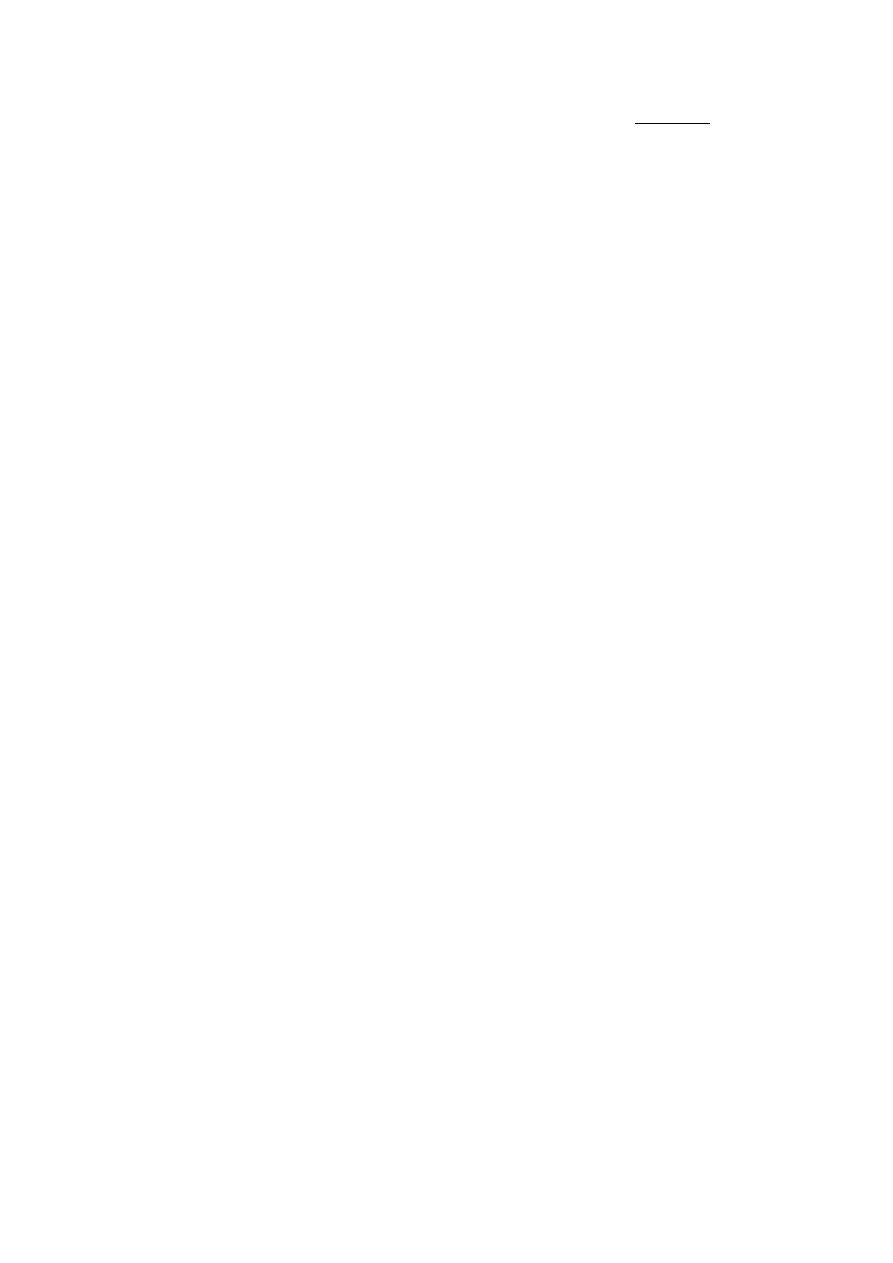
poprzez wpisanie litery p w linii poleceń. Ostatnim dostępnym narzędziem jest
Wycinanie
kilku
wersów edytowanego pliku. Poleceniem cc wycinamy i zapisujemy w buforze aktualną pojedynczą
linię. „9cc” od bieżącej linii dziewięć pozycji w dół. „9,15cc” wycina od 9 do 15 linii w tekście i
zapisuje do bufora pamięci.
Podczas programowania w powłoce bash niezbędna jest wiedza i umiejętność sprawnego
posługiwania się edytorem. Ułatwi to pracę nad skryptami oraz skróci nasz czas pracy. Komendy są
intuicyjne i rozbudowywane w sposób łatwy do spamiętania.
Generated by Foxit PDF Creator © Foxit Software
http://www.foxitsoftware.com For evaluation only.
Wyszukiwarka
Podobne podstrony:
Rafał Polak 12k2 lab4b, Inżynieria Oprogramowania - Informatyka, Semestr III, Systemy Operacyjne, Sp
Rafał Polak 12k2 lab8, Inżynieria Oprogramowania - Informatyka, Semestr III, Systemy Operacyjne, Spr
Rafał Polak 12k2 lab9, Inżynieria Oprogramowania - Informatyka, Semestr III, Systemy Operacyjne, Spr
Rafał Polak 12k2 lab4a, Inżynieria Oprogramowania - Informatyka, Semestr III, Systemy Operacyjne, Sp
Rafał Polak 12k2 lab11, Inżynieria Oprogramowania - Informatyka, Semestr III, Systemy Operacyjne, Sp
Rafał Polak 12k2 lab2, Inżynieria Oprogramowania - Informatyka, Semestr III, Systemy Operacyjne, Spr
Rafał Polak 12k2 lab3, Inżynieria Oprogramowania - Informatyka, Semestr III, Systemy Operacyjne, Spr
Rafał Polak 12k2 lab10, Inżynieria Oprogramowania - Informatyka, Semestr III, Systemy Operacyjne, Sp
Rafał Polak 12k2 lab6, Inżynieria Oprogramowania - Informatyka, Semestr III, Systemy Operacyjne, Spr
Rafał Polak 12k2 lab5, Inżynieria Oprogramowania - Informatyka, Semestr III, Systemy Operacyjne, Spr
Rafał Polak 12k2 lab8, Inżynieria Oprogramowania - Informatyka, Semestr III, Systemy Operacyjne, Spr
Rafał Polak 12k2 lab8
Rafał Polak 12k2 lab2
Rafał Polak 12k2 lab10
Rafał Polak 12k2 lab9
Rafał Polak 12k2 lab12
Rafał Polak 12k2 lab4a
Rafał Polak 12k2 lab11
Rafał Polak 12k2 lab3
więcej podobnych podstron